Rumah >tutorial komputer >Penyelesaian masalah >Bagaimana untuk menyelesaikan masalah tetingkap cmd secara automatik muncul apabila Win10 dimulakan?
Bagaimana untuk menyelesaikan masalah tetingkap cmd secara automatik muncul apabila Win10 dimulakan?
- 王林ke hadapan
- 2024-01-12 20:30:062545semak imbas
Sesetengah pengguna telah menghadapi situasi di mana tetingkap cmd muncul secara automatik apabila Win10 dimulakan dan tidak boleh ditutup, jadi apakah yang perlu mereka lakukan jika tetingkap cmd muncul secara automatik apabila Win10 dimulakan? secara terperinci penyelesaian kepada tetingkap cmd yang secara automatik muncul apabila Win10 dimulakan, kawan-kawan yang berminat, sila datang dan lihat.
1 Gunakan kekunci pintasan "win+R" untuk mula berjalan, masukkan "msconfig" di dalamnya, dan tekan Enter untuk membukanya.
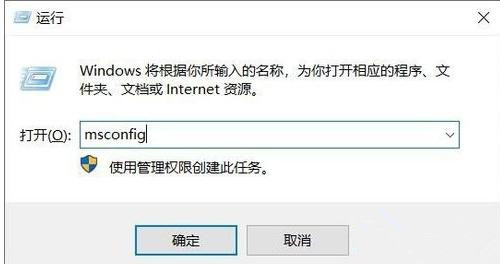
2. Dalam tetingkap baharu, masukkan tab "Perkhidmatan".
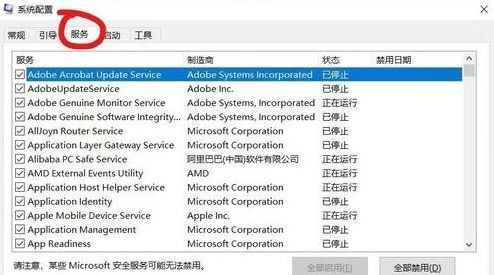
3 Tandakan "Sembunyikan semua perkhidmatan Microsoft" di sudut kiri bawah.
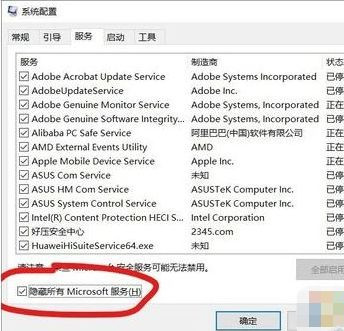
4 Kemudian klik butang "Lumpuhkan Semua" dan klik OK untuk menyimpan.
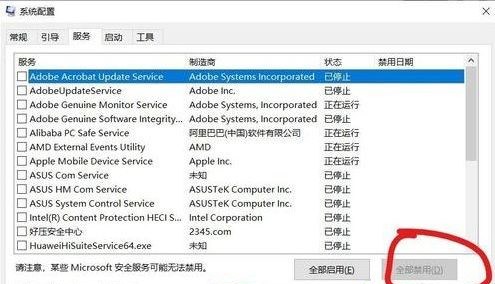
5. Kemudian masukkan tab "Startup" dan "Open Task Manager".
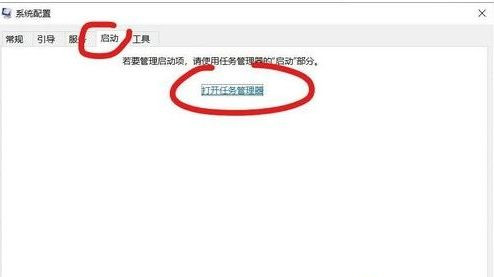
6 Akhir sekali, lumpuhkan beberapa item permulaan yang tidak dapat difahami dalam tetingkap baharu.

Atas ialah kandungan terperinci Bagaimana untuk menyelesaikan masalah tetingkap cmd secara automatik muncul apabila Win10 dimulakan?. Untuk maklumat lanjut, sila ikut artikel berkaitan lain di laman web China PHP!
Artikel berkaitan
Lihat lagi- Bagaimana untuk menyelesaikan ralat fatal win11steam
- Bagaimana untuk menyelesaikan masalah yang pemasangan Win11 memerlukan TPM2.0
- Langkah mudah dan berkesan untuk menyelesaikan ralat 0x80070057
- Betulkan Ralat 0x80070057: Selesaikan Masalah Komputer dengan Cepat
- panduan win11 untuk memasang aplikasi android

